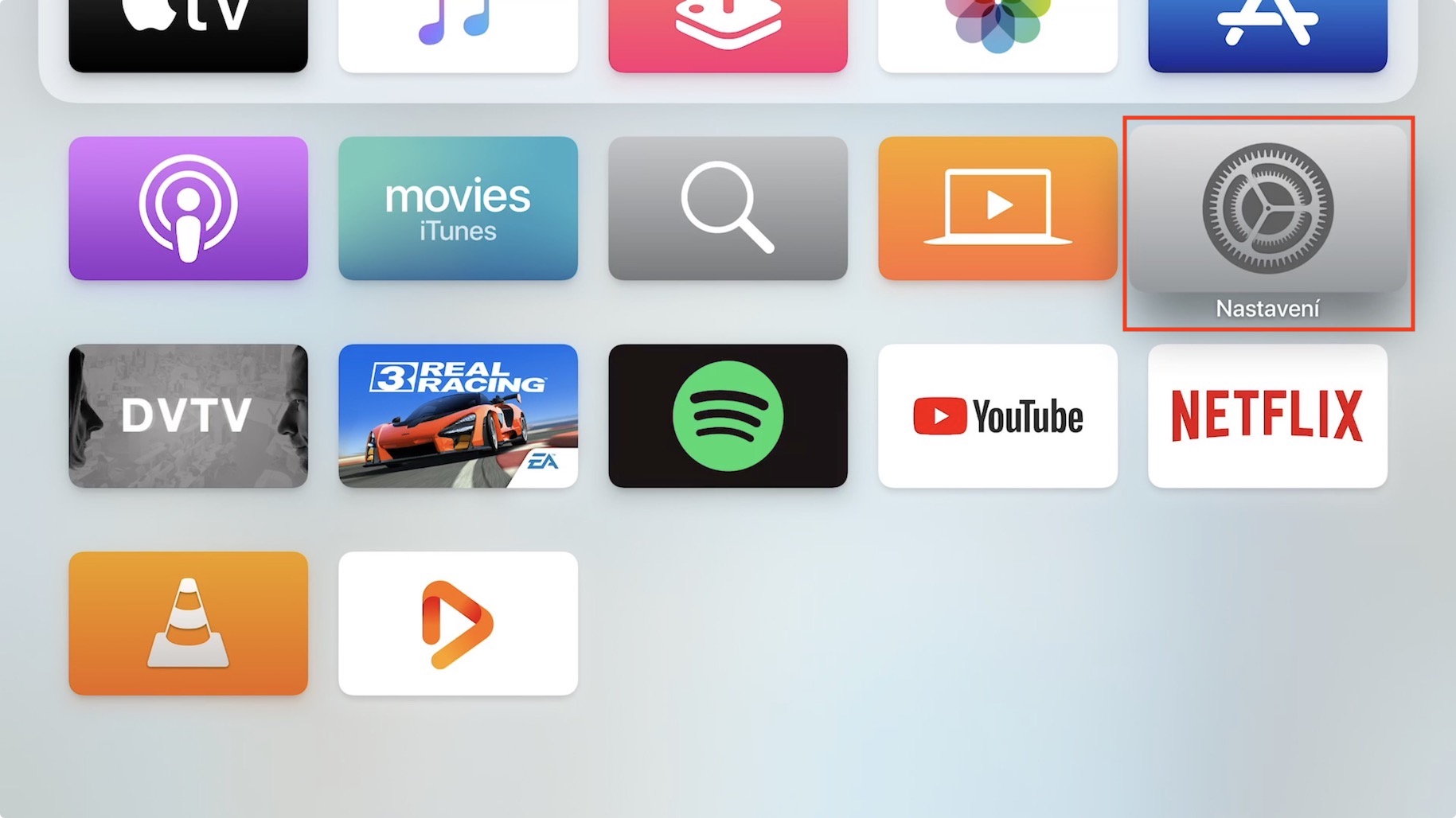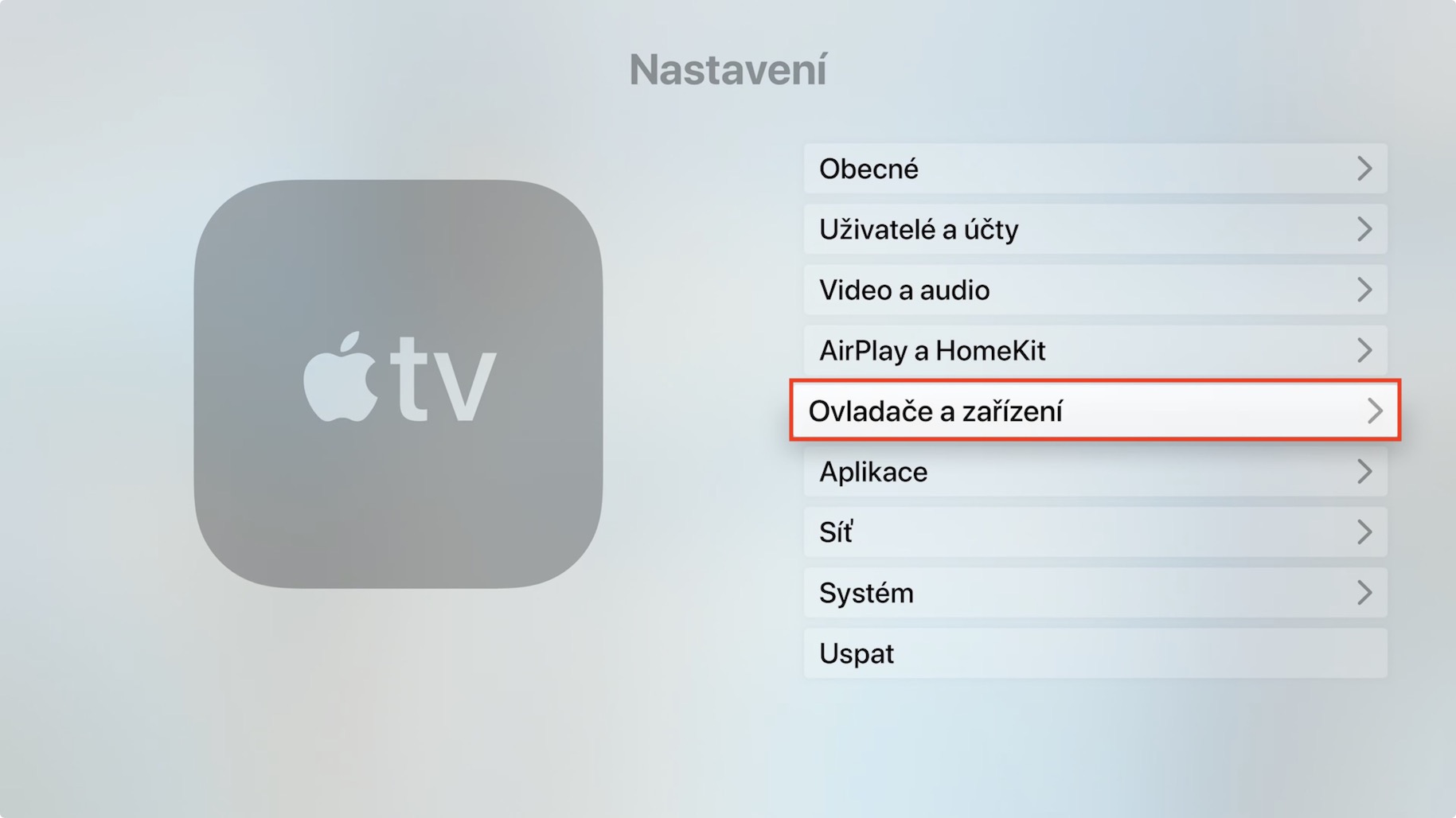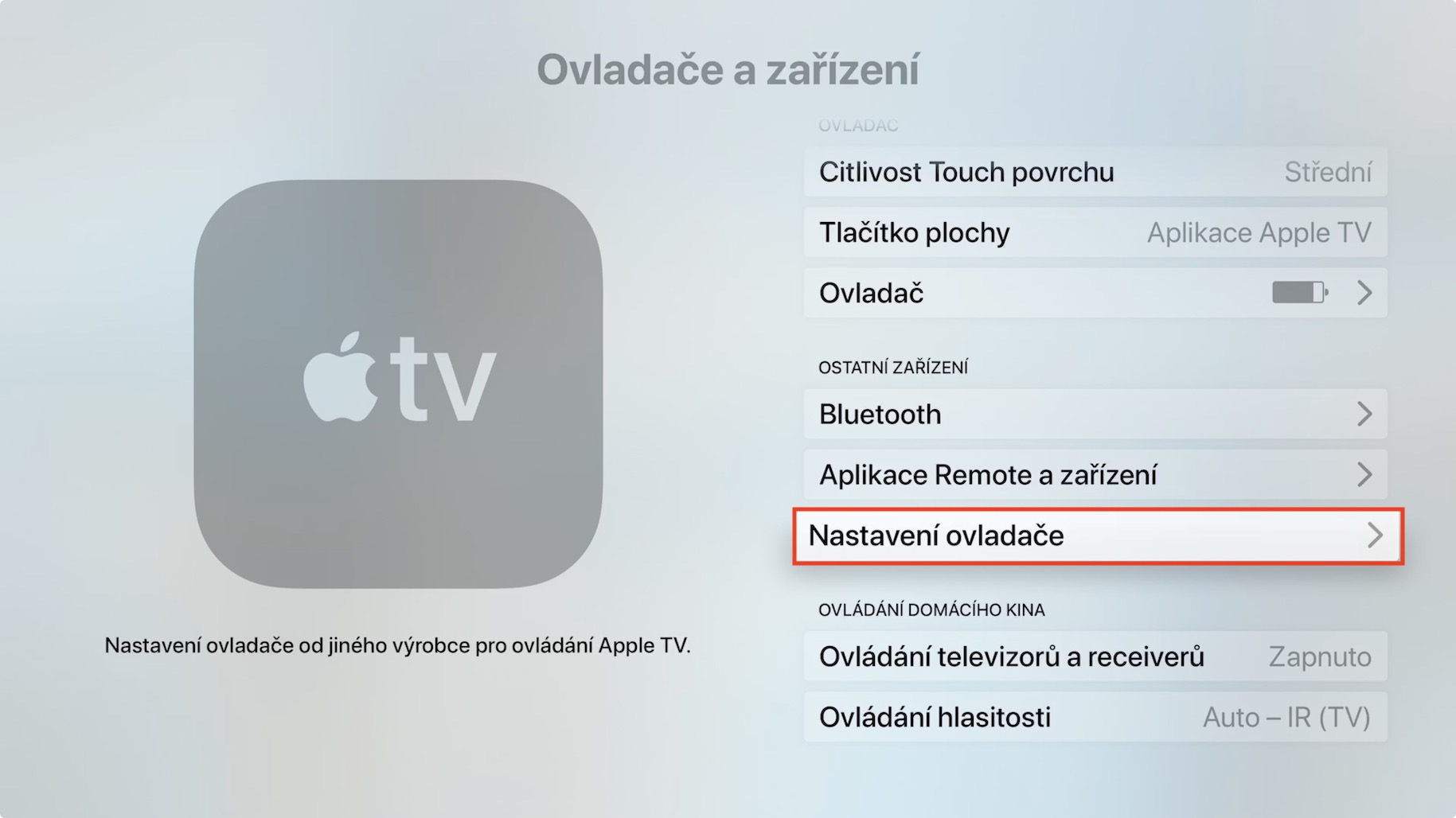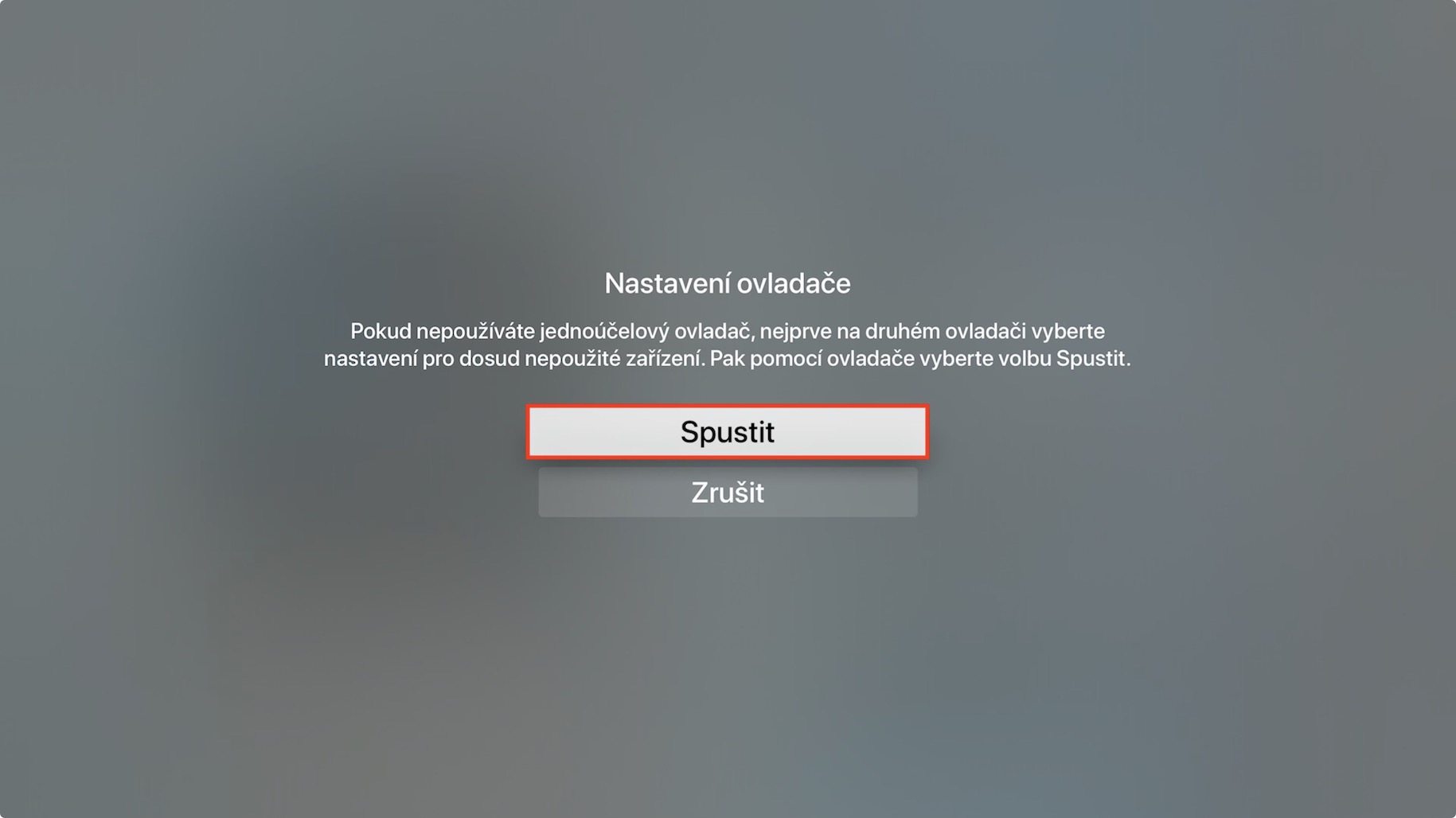यदि आपके पास है एप्पल टीवी, तो आप जानते हैं कि ऐप्पल कंपनी इसके साथ एक छोटा नियंत्रक बंडल करती है, जो छह बटनों के अलावा, आसान नियंत्रण के लिए एक स्पर्श सतह भी प्रदान करता है। हालाँकि, हर कोई इस नियंत्रक के साथ सहज नहीं है, और लोगों की आम तौर पर इसके बारे में मिश्रित राय है। कुछ इसके आकार से संतुष्ट नहीं हैं, कुछ सीमित कार्यों से, और कुछ अन्य से सतह को स्पर्श करें, जिसे कुछ स्थितियों में खराब तरीके से नियंत्रित किया जाता है। हालाँकि, आप Apple TV को अपने घर में मौजूद अन्य नियंत्रकों के साथ संचार करना सिखा सकते हैं, और इस लेख में हम आपको दिखाएंगे कि कैसे।
यह हो सकता था रुचि आपको
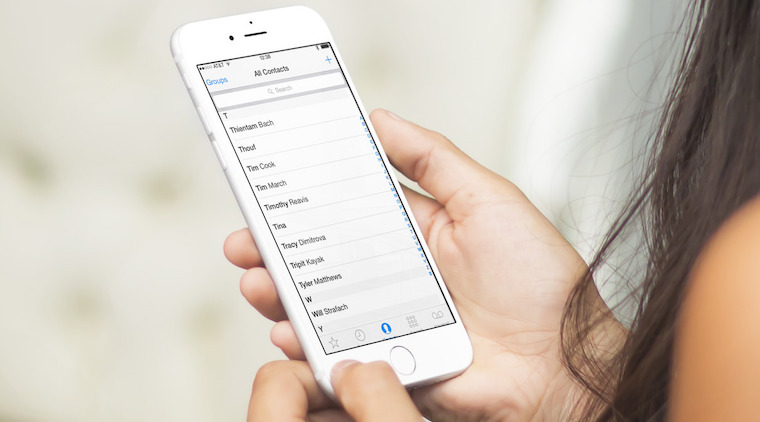
अपने Apple TV को किसी अन्य नियंत्रक के साथ संचार करना सिखाएं
यदि आप अपने Apple TV को दूसरे के साथ संचार करना सिखाना चाहते हैं नियंत्रक, तो पहले इसे प्राप्त करें तैयार करना। मूल नियंत्रक तब Apple TV था चालू करो और फिर होम स्क्रीन पर मूल ऐप पर जाएं नास्तावेनी. एक बार जब आप ऐसा कर लें, तो दिखाई देने वाले मेनू में, नामित अनुभाग पर जाएँ ड्राइवर और उपकरण. उसके बाद, कुछ खोने के लिए यह काफी है नीचे अनुभाग के लिए अन्य उपकरण, जहां विकल्प पर टैप करें ड्राइवर सेटिंग्स. अब आपको एक चेतावनी दिखाई देगी - यदि आप उपयोग कर रहे हैं बहुउद्देशीय ड्राइवर, इसलिए आपको सेटअप प्रक्रिया शुरू करने से पहले इसे सेट करना चाहिए अलग प्रोफ़ाइल, और फिर टैप करें शुरू करना। कब सरल ड्राइवर आप जारी रखने के लिए बस विकल्प दबा सकते हैं शुरू करना।
अब आप स्वयं को अंदर पाएंगे वातावरण सेटिंग्स के लिए नया ड्राइवर. वह नियंत्रक जिसे आप अभी अपने Apple TV को नियंत्रित करना सिखाना चाहते हैं इसे ले लो अपने हाथों में लें और उस पर काम शुरू करें क्रियाएँ करना, जो आपके Apple TV के बाद है ज़रूरत होना। यह है कुछ बटनों को दबाकर रखना, जो इस तरह से "युग्मित" होते हैं। एक बार जब आप संपूर्ण सेटअप और युग्मन प्रक्रिया पूरी कर लेते हैं, तो आप ऐप्पल टीवी के लिए भी अपने नए नियंत्रक का उपयोग कर पाएंगे, और आप मूल नियंत्रक को हमेशा के लिए दूर रख पाएंगे। अंत में, मैं केवल यह बताना चाहूँगा कि प्रत्येक नियंत्रक को Apple TV का समर्थन करना आवश्यक नहीं है।
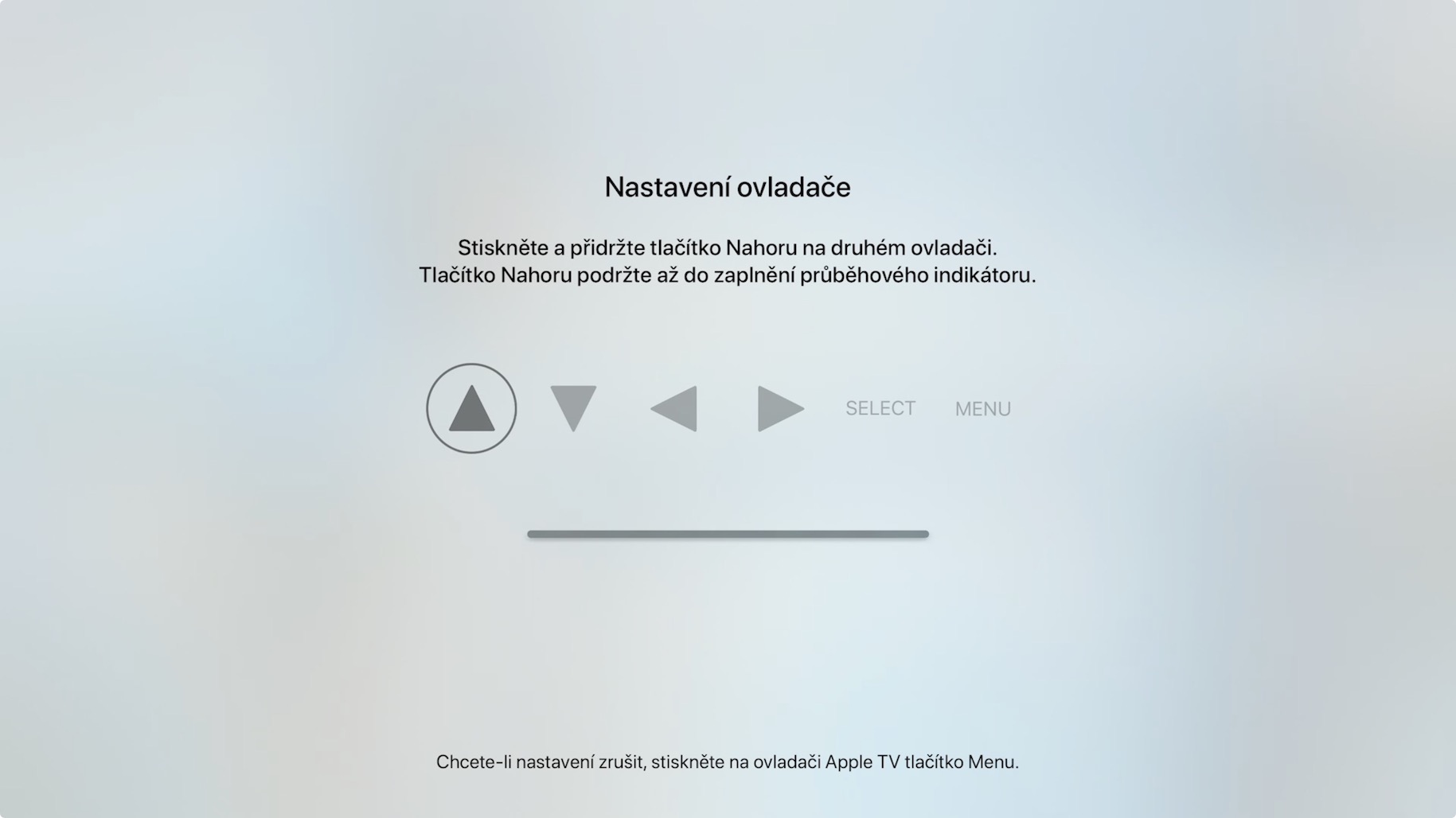
 Apple के साथ दुनिया भर में उड़ान भरना
Apple के साथ दुनिया भर में उड़ान भरना